 ソフトウェアチュートリアル
ソフトウェアチュートリアル
 コンピューターソフトウェア
コンピューターソフトウェア
 Black Box Workshop にプラグインをインストールするにはどうすればよいですか? -Black Box Workshopの使い方は?
Black Box Workshop にプラグインをインストールするにはどうすればよいですか? -Black Box Workshopの使い方は?
Black Box Workshop にプラグインをインストールするにはどうすればよいですか? -Black Box Workshopの使い方は?
php編集者のBaicaoさんによる記事で、Black Box Workshopのプラグインのインストール方法と活用術を詳しく紹介します。 Black Box Workshop は、プレイヤーがゲームを簡単にカスタマイズできる強力な MOD 管理ツールです。この記事では、Black Box Workshop にプラグインをインストールする方法と、ゲームの最適化とパーソナライゼーションのために Workshop を効果的に使用する方法を学びます。初心者でも経験豊富なプレイヤーでも、そこから多くの恩恵を受け、ゲーム体験をより豊かで興味深いものにすることができます。
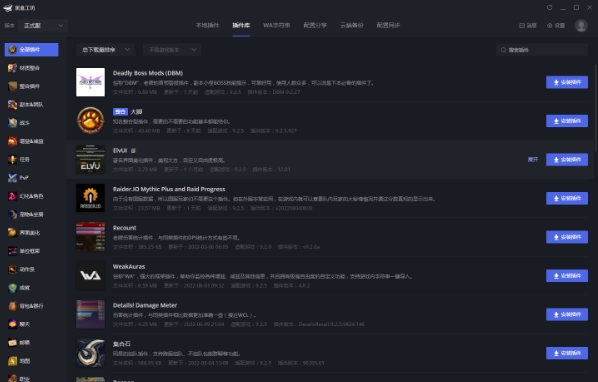
Black Box Workshop にプラグインをインストールするにはどうすればよいですか?
1. まず、Black Box Workshop のインストールファイルをダウンロードし、「Black Box Workshop」をクリックする必要があります。

2. 次に、「プラグイン ライブラリ」をクリックします。
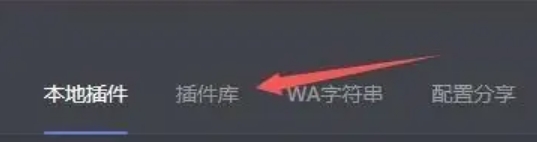
3. 次に、用途に応じてインストールする必要があるプラグインを選択し、インストールします。
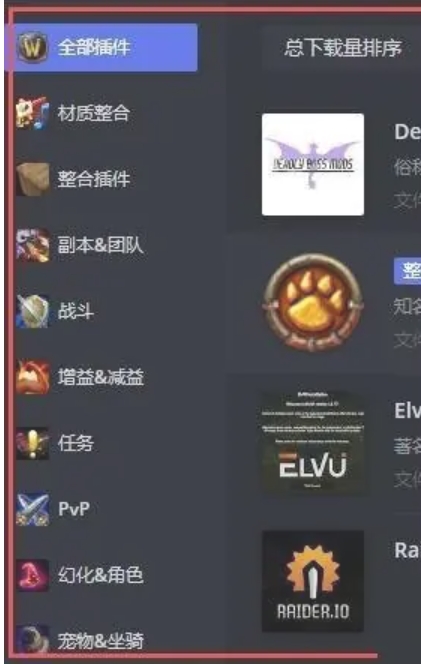
4. 右端の「プラグインのインストール」をクリックするとインストールは完了です。
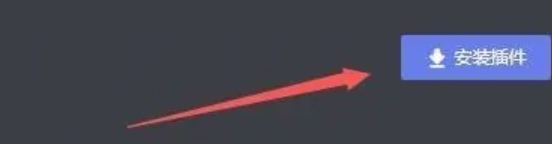
Black Box Workshopの使い方は?
1. ソフトウェアを開き、右上隅にあるアバター ボックスをクリックしてアカウントにログインします。
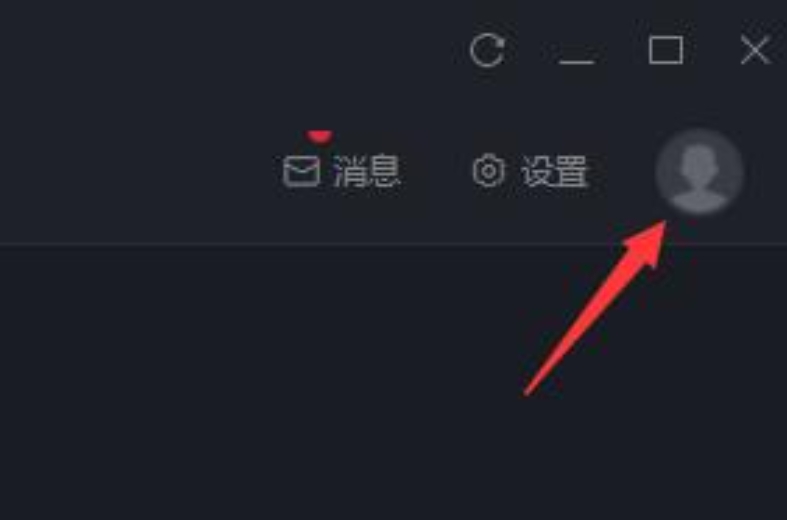
2. ログイン後、右上の「設定」をクリックします。
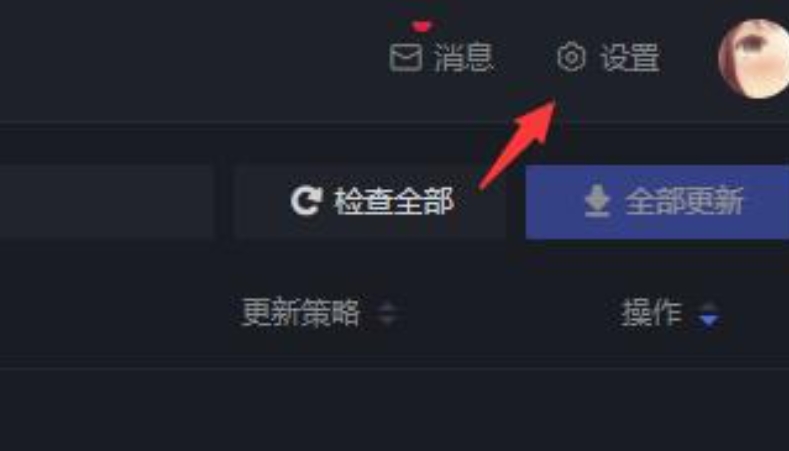
3. 次に、使用するゲームのバージョンに応じて、ゲームのインストール パスを設定することを選択します。
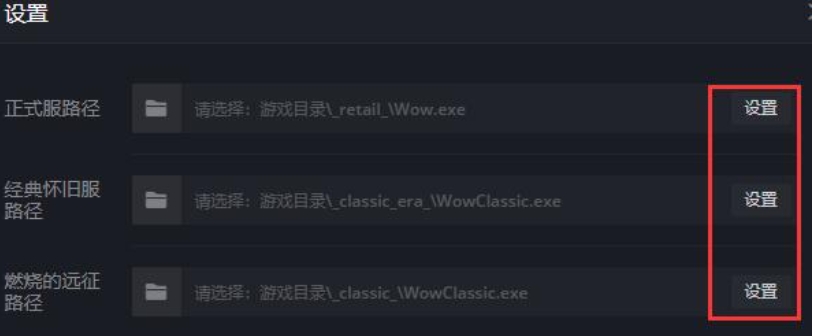
4. 設定が完了したら、左上の「バージョン」で使用したいゲームのバージョンを選択します。
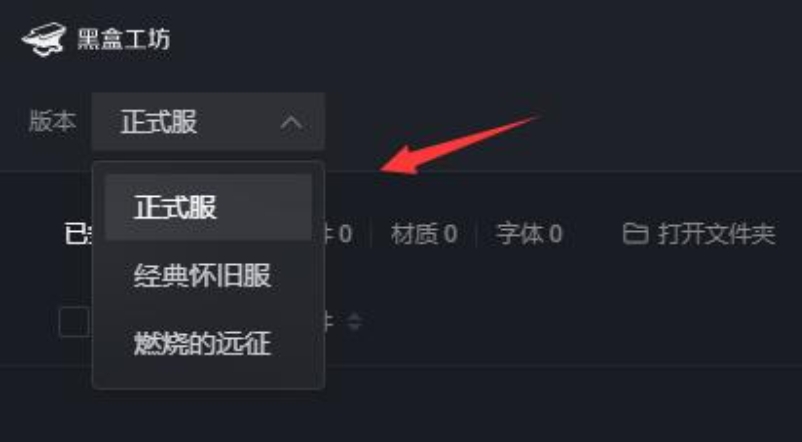
5. 完成したバージョンを選択したら、「プラグイン ライブラリ」に入ります。
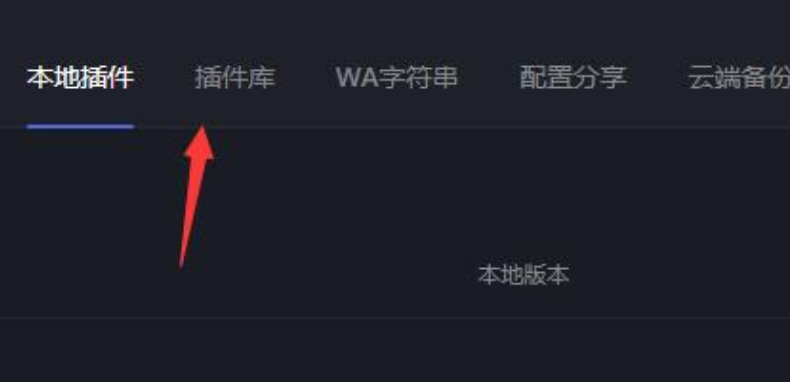
6. 左側の列で必要なプラグイン タイプを選択できます。
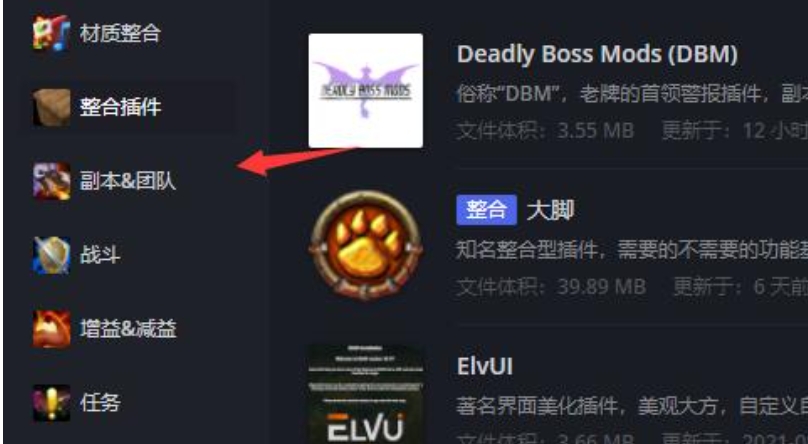
7. クリックして展開するとスクリーンショットやプラグインの紹介が表示されますので、気に入ったプラグインを見つけて「プラグインのインストール」をクリックしてインストールしてください。
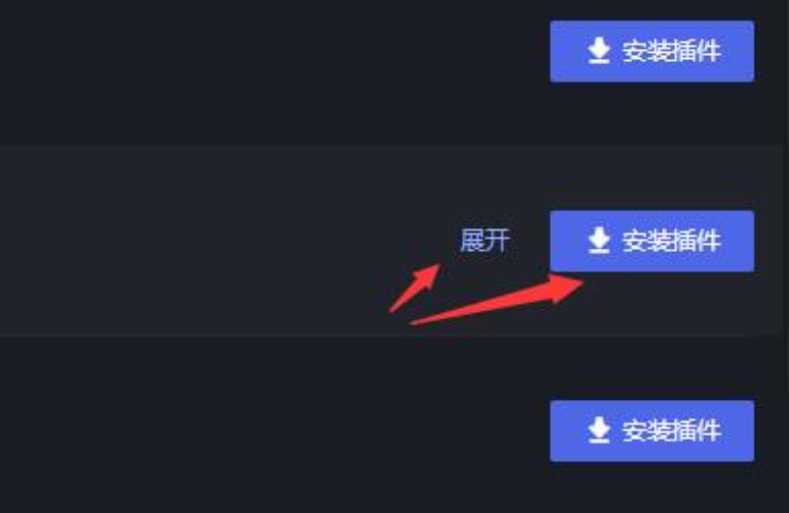
8. 上の「WA String」タブに切り替え、左側でキャリアを選択します。
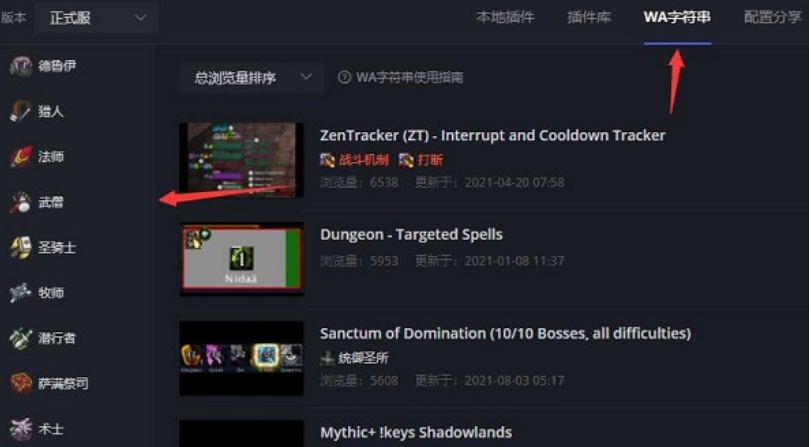
9. 次に、右側で使用したい文字列を見つけ、「文字列をコピー」ボタンをクリックしてゲームで使用します。
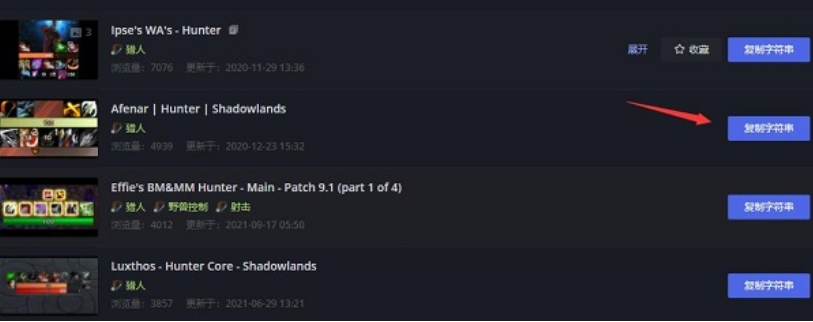
10. 上の [構成共有] タブをクリックすると、大手企業によって共有されているいくつかの構成が表示されます。
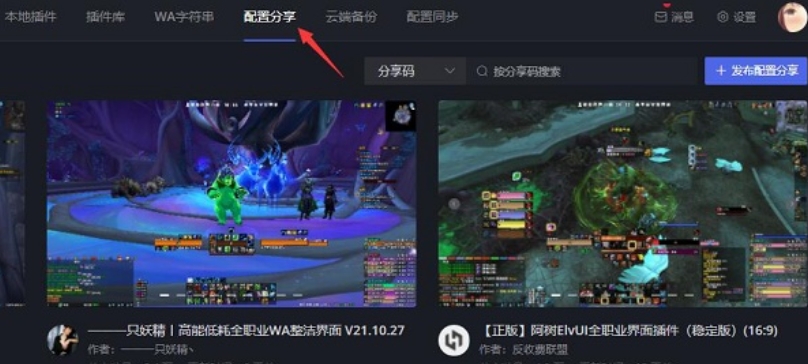
11. 使用したい構成を選択し、「共有のインストール」ボタンをクリックしてゲーム内で使用します。
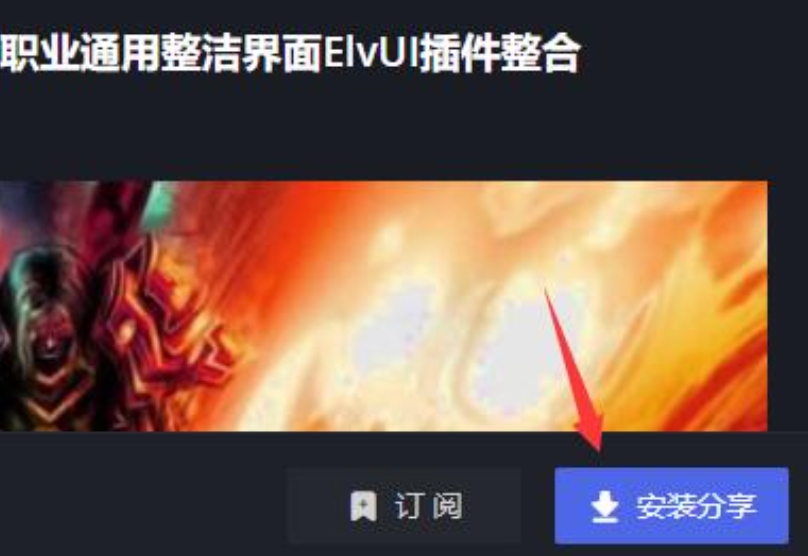
以上がBlack Box Workshop にプラグインをインストールするにはどうすればよいですか? -Black Box Workshopの使い方は?の詳細内容です。詳細については、PHP 中国語 Web サイトの他の関連記事を参照してください。

ホットAIツール

Undresser.AI Undress
リアルなヌード写真を作成する AI 搭載アプリ

AI Clothes Remover
写真から衣服を削除するオンライン AI ツール。

Undress AI Tool
脱衣画像を無料で

Clothoff.io
AI衣類リムーバー

AI Hentai Generator
AIヘンタイを無料で生成します。

人気の記事

ホットツール

メモ帳++7.3.1
使いやすく無料のコードエディター

SublimeText3 中国語版
中国語版、とても使いやすい

ゼンドスタジオ 13.0.1
強力な PHP 統合開発環境

ドリームウィーバー CS6
ビジュアル Web 開発ツール

SublimeText3 Mac版
神レベルのコード編集ソフト(SublimeText3)

ホットトピック
 7514
7514
 15
15
 1378
1378
 52
52
 79
79
 11
11
 19
19
 64
64
 360ブラウザプラグインのインストール方法
Jan 30, 2024 am 09:00 AM
360ブラウザプラグインのインストール方法
Jan 30, 2024 am 09:00 AM
360 ブラウザにプラグインをインストールするにはどうすればよいですか?ブラウザの多くの機能は、拡張プラグインの助けを借りて完成します。これらのプラグインは自分でダウンロードできます。ブラウザによっては、拡張機能のダウンロード センターも提供しています。たとえば、一般的に使用されている 360 ブラウザにはこの機能があります。では、360 ブラウザにプラグインをインストールするにはどうすればよいでしょうか?一般的なブラウザはすべて拡張機能をインストールできますか? 360 ブラウザにプラグインをインストールするための具体的な手順. 360 ブラウザにプラグインをインストールする方法は非常に簡単です. 360 ブラウザを開いた後、画面上部にある 4 つの小さな四角で構成される「プラグイン管理」ボタンを見つけます。右上隅をクリックしてください。このとき、下にオプションメニューが表示されるので、その下の「追加」をクリックします。その後、360 度アプリケーション市場に飛び込みます。
 2345 ブラウザにプラグインをインストールする方法
Jan 30, 2024 pm 07:27 PM
2345 ブラウザにプラグインをインストールする方法
Jan 30, 2024 pm 07:27 PM
2345 ブラウザにプラグインをインストールするにはどうすればよいですか? 2345 ブラウザのプラグインは非常に便利な機能なので、この機能をどのようにインストールすればよいかを以下に紹介します。 2345 ブラウザの組み込み機能に加えて、いくつかのプラグインをインストールして、より多くの機能を体験することもでき、ブラウザをより便利に使用できます。エディターは以下で 2345 のブラウジングを紹介します。サーバーのインストール プラグインのチュートリアル、操作方法がわからない場合は、フォローして読み進めてください。 2345 ブラウザ用のプラグインをインストールする方法 1. まず、2345 ブラウザの右上隅にある 4 つの小さな四角で構成される「アプリケーション センターに入る」アイコンを見つけ、ドロップ ボックスの「その他のアプリケーションを入手」をクリックする必要があります。 2. 時間が来たらどうぞ
 簡単なチュートリアル: Eclipse に Lombok プラグインをすばやくインストールする
Jan 28, 2024 am 08:06 AM
簡単なチュートリアル: Eclipse に Lombok プラグインをすばやくインストールする
Jan 28, 2024 am 08:06 AM
クイック スタート: Lombok プラグインを Eclipse にインストールするための簡単なチュートリアル (特定のコード サンプルが必要) Java プロジェクトの開発プロセスでは、Lombok は実用的なプラグインとしてよく使用されます。 Lombok は、Java コードを簡素化し、定型コードの作成を減らし、開発効率を向上させるのに役立ちます。この記事では、Eclipse に Lombok プラグインをインストールして構成する方法を紹介し、具体的なコード例を示します。ステップ 1: Lombok プラグインをダウンロードする まず、Lombok 公式 Web サイトから Lombok プラグインをダウンロードする必要があります。
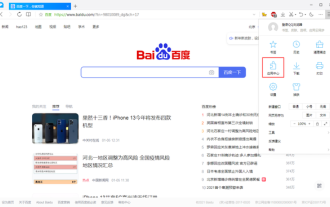 QQ ブラウザに Oil Monkey プラグインをインストールする方法
Jan 30, 2024 pm 11:03 PM
QQ ブラウザに Oil Monkey プラグインをインストールする方法
Jan 30, 2024 pm 11:03 PM
QQ ブラウザ用の Oil Monkey プラグインをインストールするにはどうすればよいですか? Tampermonkey プラグインは、さまざまなスクリプトの実行に必要な環境をユーザーに提供できる非常に強力なブラウザ プラグインです。このプラグインをインストールすると、さまざまなスクリプトを使用して、ビデオのダウンロードや広告のブロックなどの機能を実装できるようになります。このプラグインを QQ ブラウザーにインストールする方法を説明します。 Tampermonkey プラグインのインストール方法: まず、QQ ブラウザを開き、右上隅のメニューをクリックして、[アプリケーション センター] を選択します。 App Center で「マイアプリの管理」をクリックします。ダウンロードした Tampermonkey プラグインをブラウザの空白スペースにドラッグし、[拡張機能の追加] をクリックします。拡張機能が正常にインストールされると、ブラウザーで Grease Monkey プラグインのホームページが自動的に開きます。
 Microsoft Edge に拡張プラグインをインストールする方法_Microsoft Edge に拡張プラグインをインストールする方法
Apr 02, 2024 pm 03:46 PM
Microsoft Edge に拡張プラグインをインストールする方法_Microsoft Edge に拡張プラグインをインストールする方法
Apr 02, 2024 pm 03:46 PM
1. まず Microsoft Edge を起動し、[展開]-[Microsoft Edge 読み込みページを開く]をクリックします。 2. 次に、検索ボックスにインストールするプラグインの名前を入力し、Enter をクリックして検索します。 3. 検索結果からインストールしたいプラグインを見つけ、[入手]をクリックします。 4. 最後に、確認ポップアップウィンドウで [拡張機能の追加] をクリックし、インストールが完了するまで待ちます。
 360ブラウザにプラグインをインストールする方法
Jan 30, 2024 am 09:48 AM
360ブラウザにプラグインをインストールする方法
Jan 30, 2024 am 09:48 AM
360 ブラウザのプラグインをインストールするにはどうすればよいですか? 360 ブラウザを使用する場合、プラグインをどのようにインストールすればよいですか? 360 ブラウザを使い始めたときはすべてデフォルトの設定でしたが、実際には多くの機能があり、これらの機能を拡張するにはプラグインをインストールする必要があります。これらのプラグインは 360 ブラウザのアプリケーション センターからダウンロードできます。では、具体的にはどうすればよいでしょうか? 360 ブラウザ用のプラグインをインストールする手順がエディターにまとめられています。方法がわからない場合は、フォローして読み進めてください。 360 ブラウザのプラグインをインストールする方法 1. 360 ブラウザを開き、図 2 に示すように、右上隅にある 4 つの小さな四角をクリックします。このアイコンをクリックし、「+」記号を見つけて、[追加] をクリックします。図 3 に示すように、クリックした後、360 アプリケーション市場に参入した後、
 Google Chromeモバイル版のプラグインをインストールする方法
Jul 02, 2024 pm 02:41 PM
Google Chromeモバイル版のプラグインをインストールする方法
Jul 02, 2024 pm 02:41 PM
Google Chrome モバイル版のプラグインをインストールするにはどうすればよいですか?現在、多くの携帯電話ユーザーも Google Chrome をダウンロードしてインストールしています。このブラウザーは、ユーザーに非常に便利なインターネット サービスを提供する、シンプルなインターフェイス設計と、好みのプラグインをインストールすることもできます。 ins ツールですが、多くの友人はプラグインのインストールについてよく知りません。次に、エディターが Google Chrome のモバイル バージョンのプラグインをインストールする方法についてのチュートリアルを提供します。興味のある方はご覧ください。 Google Chrome モバイル バージョン 1 のプラグインをインストールする方法に関するチュートリアル。まず、携帯電話の電源を入れ、[設定] をクリックして開きます (図を参照)。 2. 次に、「Google」をクリックして開きます (図を参照)。 3. 次に、「Google Chrome」をクリックして開きます(図を参照)
 360 ブラウザでプラグイン拡張機能をインストールして使用する方法
Jan 30, 2024 pm 05:15 PM
360 ブラウザでプラグイン拡張機能をインストールして使用する方法
Jan 30, 2024 pm 05:15 PM
360 ブラウザのプラグイン拡張機能をインストールするにはどうすればよいですか? 360 ブラウザには多くのプラグイン拡張機能があり、ユーザーが非常に多様な補助的なインターネット サービスを利用できるようになります。ただし、360 ブラウザにサードパーティのプラグイン拡張機能をインストールする場合は、拡張機能管理センターを開いてプラグインをダウンロードしてインストールする必要があります。具体的な手順がわからない場合は、次の手順に従ってください。エディターでプラグインのインストールを確認し、チュートリアルを確認してください。 360 ブラウザにプラグイン拡張機能をインストールするにはどうすればよいですか? 360 ブラウザにプラグインをインストールする方法は非常に簡単です。 360ブラウザを開いたら、右上の「プラグイン管理」ボタンをクリックします。これは、4つの小さな四角で構成されたアイコンです。 2. このとき、下にオプションメニューが表示されるので、下の「追加」をクリックします。 3. そうすると 36 にジャンプします



